Per modificare tramite grip le singole superfici di un vano di forma irregolare 3D, attenersi alla procedura indicata di seguito.
Sono disponibili sei diverse opzioni per la modifica tramite grip di una superficie del vano.

Quando si preme CTRL per scorrere le varie opzioni, viene visualizzata la descrizione relativa all'opzione correntemente selezionata. Se si preme CTRL più di cinque volte, viene visualizzata nuovamente la prima opzione, ed è possibile continuare a scorrere le varie opzioni di modifica.
Il cursore è bloccato quando si sceglie un'opzione ortogonale e sbloccato quando si sceglie un'opzione libera.
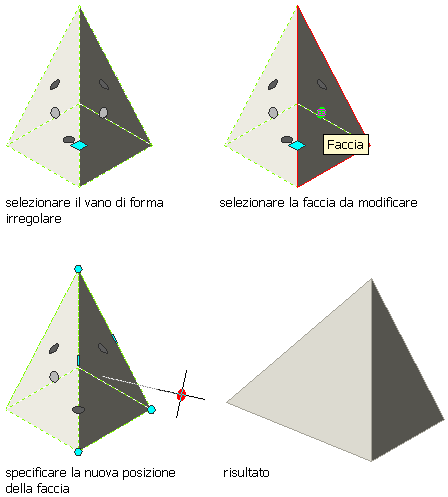
Spostamento ortogonale di una superficie di vano e stiramento delle superfici adiacenti
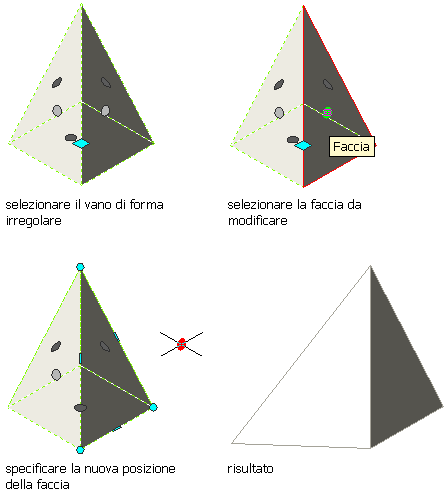
Spostamento libero di una superficie di vano e stiramento delle superfici adiacenti
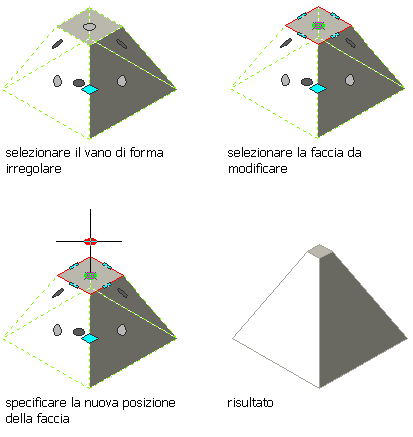
Spostamento ortogonale di una superficie vano mantenendo invariati i piani delle superfici adiacenti
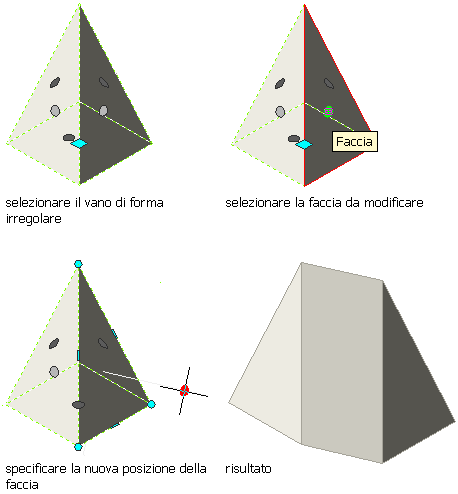
Superficie vano tirata con orientamento ortogonale e aggiunta di superfici adiacenti
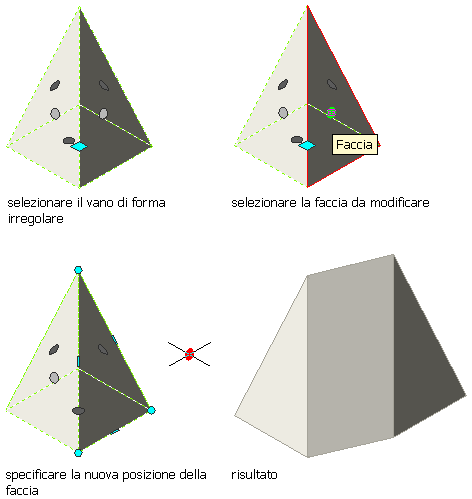
Superficie vano tirata con orientamento libero e aggiunta di superfici adiacenti
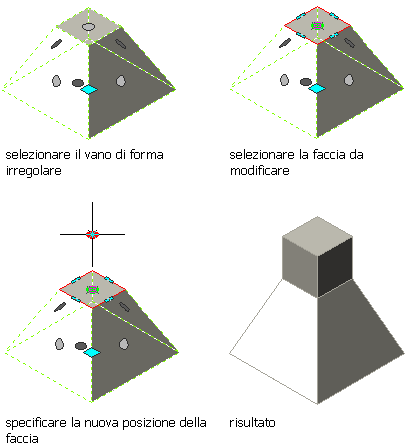
Superficie vano tirata con orientamento ortogonale e aggiunta di superfici adiacenti
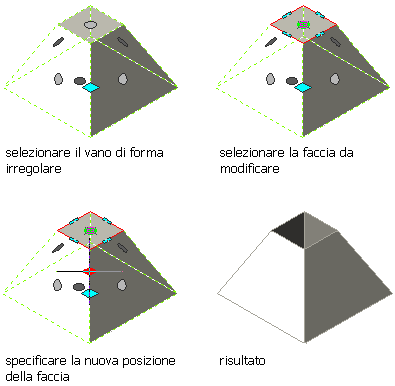
Superficie vano spinta con orientamento ortogonale per creare un foro
- Verificare che sia attiva la vista assonometrica 3D.
- Selezionare il vano da modificare.
- Scegliere

 .
. 
- Selezionare il grip di superficie da modificare.
Nella descrizione comando vengono indicate le operazioni di modifica disponibili.
- Selezionare l'operazione di modifica mediante grip che si desidera eseguire.
Per... Procedere nel modo seguente... Spostare ortogonalmente la superficie del vano mentre si stirano le superfici adiacenti Fare clic sul grip Superficie, quindi spostarlo nella nuova posizione. Spostare liberamente la superficie vano mentre si stirano le superfici adiacenti Fare clic sul grip Superficie e tenere premuto il pulsante del mouse, quindi premere CTRL una volta e specificare la nuova posizione. Spostare ortogonalmente la superficie vano mantenendo invariati i piani delle superfici adiacenti Fare clic sul grip Superficie e tenere premuto il pulsante del mouse, quindi premere CTRL due volte e specificare la nuova posizione. Tirare la superficie vano con orientamento ortogonale e aggiungere superfici adiacenti Fare clic sul grip Superficie e tenere premuto il pulsante del mouse, quindi premere CTRL tre volte e specificare la nuova posizione. Tirare la superficie vano con orientamento libero e aggiungere superfici adiacenti Fare clic sul grip Superficie e tenere premuto il pulsante del mouse, quindi premere CTRL quattro volte e specificare la nuova posizione. Nota: Quando si seleziona questa opzione, la posizione dell'UCS corrente viene temporaneamente spostata in modo da coincidere con la posizione originale del grip Superficie selezionato. Viene modificata solo l'origine dell'UCS, non il suo orientamento.Tirare o spingere ortogonalmente la superficie vano mentre si aggiungono superfici adiacenti o si crea un foro. Fare clic sul grip Superficie e tenere premuto il pulsante del mouse, quindi premere CTRL cinque volte e specificare la nuova posizione. Spingere nel vano per creare un foro, oppure tirare dal vano per aggiungere facce adiacenti.
Nota: Non è possibile tirare la superficie vano ad un angolo orizzontale o verticale tale da rendere non piane le superfici adiacenti. Se si verifica tale condizione, la superficie vano torna automaticamente alla posizione originale e sulla riga di comando viene visualizzato un messaggio di errore. - Per salvare le modifiche apportate al vano, scegliere

 .
. 